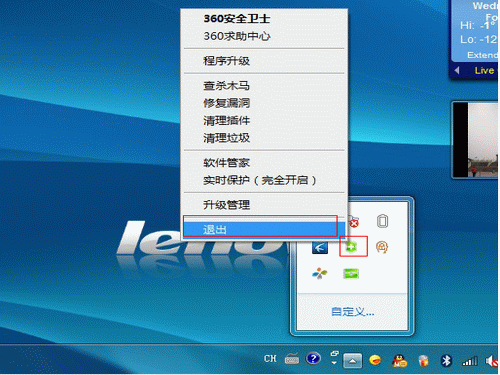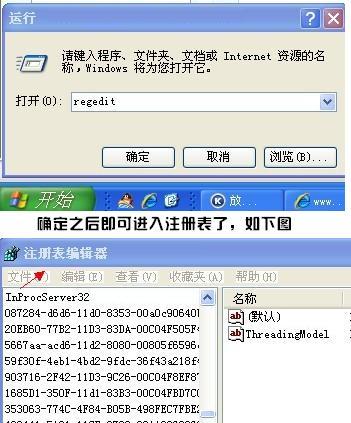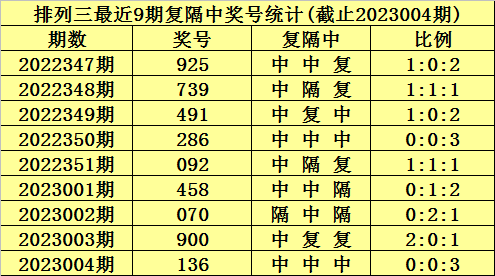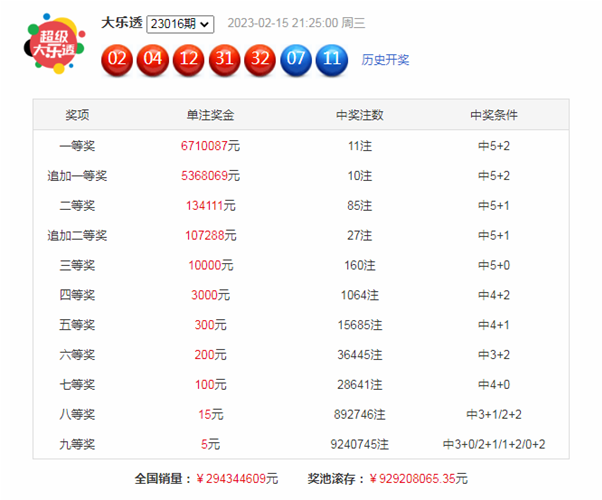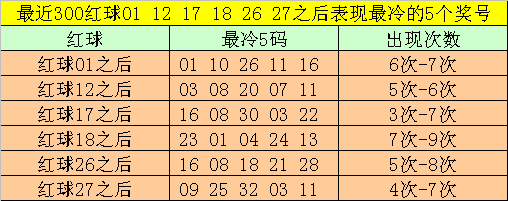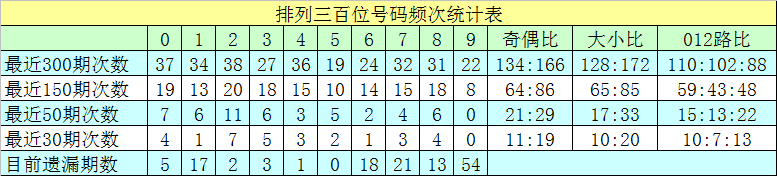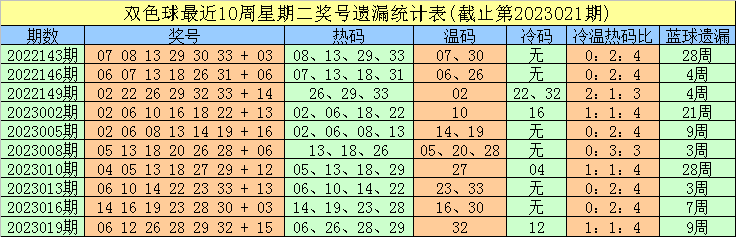无线网连接异常(无线网络故障怎么解决)
2023-03-05 04:25:54 发布人:hao333 阅读( 7820)
伴随着无线上网技术的不断成熟以及无线网络设备价格的不断走低,无线局域网的“身影”正不知不觉地出现在我们的工作和生活中。
随着无线互联网技术的不断成熟,无线网络设备价格的不断下降,无线局域网的“身影”正在不知不觉中出现在我们的工作和生活中。与普通的局域网互访相比,无线互访更容易遇到一些莫名其妙的故障,很多人往往觉得无法应对这些故障。
鉴于此,本文现将无线互访的一些常见故障及对策贡献出来,让朋友们以后进行无线互访时一路顺风!
互访故障一、每隔一段时间不能访问
小王和小张在单位的办公室里通过无线局域网互相共享和交换他们的文件和资料。但是在相互访问的过程中,他们经常会遇到这样一个奇怪的故障,就是在相互传输文件的开始,无线网络传输速度很快,但是如果一段时间后没有访问,无线网络提示网络连接已经断开,无法进行文件传输操作。那么,为什么会出现这种失败呢?怎样才能让这样的无线互访顺利进行?
实际上,在大多数情况下,这种现象有时并不能被视为网络故障,因为现在大多数无线局域网都使用无线路由器设备,这些设备往往为用户提供多种通信连接方式。但是,默认情况下,大多数无线路由器设备将采用“按需连接”模式。在此模式下工作时,无线局域网会在检测到数据传输时自动连接。如果一段时间后网络中没有要传输的数据,那么WLAN就会认为当前的网络线路处于空载状态,然后就会自动断开当前的网络连接,所以下次我们试图通过无线网络进行互访时,WLAN自然会弹出连接已经断开的提示。
为了避免这种现象,我们必须先登录无线路由器的后台配置界面,在里面找到连接方式的设置选项,将该选项的值设置为“自动连接,启动断开后自动连接”。最后,保存配置参数,重启无线路由器设备。我相信无线局域网不会经常断网。
当然,如果经过上述设置操作后,WLAN仍然每隔一段时间就掉线,那么我们就有必要检查一下当前的WLAN是否受到了网络病毒或黑客的攻击。比如WLAN一旦被ARP网络攻击,往往会出现每隔一段时间就无法访问网络的奇怪现象。
此时,我们不妨打开本地工作站的网络连接列表窗口,右击其中的无线网络连接图标,在弹出的快捷菜单中点击“属性”命令,打开无线网络连接的属性设置窗口;在设置窗口中选择“TCP/IP”设置选项,尝试在相应的选项属性界面中手动更改无线网卡的IP地址。如果本地工作站在为无线网卡更新地址后仍然频繁掉线,那么我们只能使用专业的防攻击软件来保护无线局域网的互访操作。
互访故障二、访问单位服务器速度慢
每天会计下班前,小李需要通过无线局域网将当天的会计信息上传到单位服务器的特定文件夹,以便领导及时查看。以前记账信息传到服务器,一眨眼就能完成;但最近单位调整了无线路由器的位置后,小李每次把和以前一样容量的记账凭证上传到服务器时,都要等很长时间。那么小李向服务器传输文件的速度为什么会突然下降呢?应该采取什么措施才能让小李的工作站和单位服务器的互访速度恢复正常?
考虑到会计小李以前是以正常速度向服务器传输信息,但在调整了无线局域网内的路由器设备后,感觉无线网络的传输速度明显下降。这说明这种故障现象很可能是由于无线路由器的位置变化,导致无线信号微弱。当然也有可能是单位的服务器某段时间比较忙,影响了小李对服务器的访问速度。
至于公司内服务器繁忙导致访问速度下降的故障,通常不是我们普通用户能够解决的。我们能做的就是尽量避开服务器访问的高峰期,同时每隔一段时间反复访问服务器。当然,最好的办法是请公司的网络管理员想办法提高服务器本身的运行性能,保证服务器能够及时响应用户的访问请求。
无线路由器位置导致的访问速度下降的故障相当常见,往往被普通用户忽视。无线路由器不在的时候,无线工作站接收到的无线信号很弱,所以通过无线网络传输文件的速度自然很慢。
为了解决这个问题,我们可以将无线路由器放置在无线局域网的中心,同时,确保该设备与其他无线工作站之间不再有混凝土墙。另外要做的就是把无线路由器尽量放在更高的位置。只有这样,无线工作站才能获得更好的通信信号,从而有效提高访问单位服务器的速度。
互访故障三、不能通过局域网访问Internet
某单位架设了无线局域网,其员工可以通过无线局域网直接访问互联网内容。然而,有一天,当员工孟晓打开他的工作站上网时,他发现他无法访问互联网的内容。在检查无线网络连接状态时,他发现系统显示他可以向外部发送信息,但不能接收信息。当遇到这种访问失败时,我们如何帮助我们的员工孟晓正确访问互联网的内容?
首先,检查雇员孟晓的工作站的物理连接是否正确。在进行这方面的检查时,我们不妨打开本地工作站的IE浏览器窗口,在该窗口的地址栏输入无线路由器的后台管理地址,点击回车键打开其后台登录界面,然后正确输入管理员账号和密码,进入无线路由器的后台管理界面,在该界面Ping本地ISP的DNS服务器地址。如果Ping测试正常,说明无线路由器与互联网之间的线路状态是畅通的,否则我们需要检查无线路由器的互联网参数是否配置正确。
其次,在无线局域网中找到任意一台普通工作站,将工作站系统的界面切换到MS-DOS窗口,然后执行字符串命令“ping AAA。AAA。AAA”在该窗口的命令行中(其中AAA。AAA。AAA地址是无线路由器的内部接口地址,即本地网络的网关地址)。如果这个命令能够成功执行,那就说明本地局域网内的线路连接是正常的,否则我们需要检查无线路由器配置和工作站配置的正确性,检查它们之间的线路是否畅通。
如果以上Ping测试都能通过,但是仍然无法上网,我们还需要检查普通工作站的上网参数设置是否正确,比如工作站内部的网关地址和DNS地址是否正确。确认这些参数正常后,我们再来检查一下无线路由器中NAT的配置是否正确。如果我们无法从路由器配置中找到错误,我们不妨再次检查NAT地址转换表。当然这个功能需要我们无线路由器的支持。
互访故障四、无法访问无线路由器后台界面
最近公司的无线局域网经常发生IP地址冲突。后来公司网络管理员小许仔细检查后发现,局域网中有专门的DHCP服务器给工作站分配地址,无线路由器中的DHCP服务也在“抢着”给工作站分配IP地址,所以工作站的IP地址容易发生冲突。为了排除IP地址冲突故障,网络管理员小许准备登录无线路由器的后台接口,暂时禁用其启用的DHCP服务。但谁曾想到,当小许试图登录其工作站中无线路由器的后台时,却打不开其后台登录界面。为什么?
这种失败的原因很多,不同的原因需要用不同的方法处理。其中硬件故障较为常见,如网线断裂或短路、网络连接器松动、无线路由器本身硬件故障等。至于硬件故障的原因,我们通常可以通过查看无线路由器控制面板中信号灯的状态来判断是否是硬件问题。当然,如果无线路由器的输入电压异常,或者设备内部温度过高,或者设备被雷击,都容易导致无线路由器后台接口无法访问的故障。
在排除无线路由器后台接口无法访问的现象时,我们首先需要检查无线路由器控制面板中的数据信号灯是否正常工作。比如一般情况下电源信号灯间歇闪烁时,说明设备的输入电压正常。如果无线路由器控制面板中的其他信号灯出现异常,那么我们只需要根据对应的信号灯进行针对性的故障排除即可。
如果排除硬件因素后,无线路由器的后台接口仍然无法访问,那么我们不妨在本地工作站检查一下网络连接参数,尤其是它的IP地址是否与无线路由器的默认IP地址在同一个子网。如果没有,我们不妨给本地网卡重新分配一个合适的IP地址,尝试暂时屏蔽本地工作站的防火墙功能。相信这样一定能解决无线路由器后台接口无法访问的问题。
当然,如果上述操作仍然失败,那么我们不妨按下无线路由器控制面板中的复位按钮,将设备的所有工作参数恢复到出厂设置。如果不行,我们还不如重装无线路由器的驱动。当然,如果所有的方法都不能解决问题,那么我们就要联系设备厂商,检查相关硬件之间的冲突。
猜你喜欢
Guessyoulike